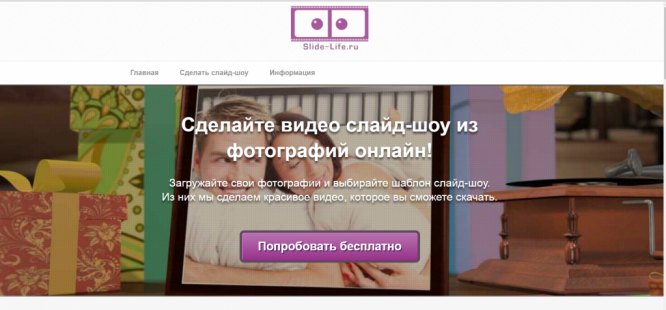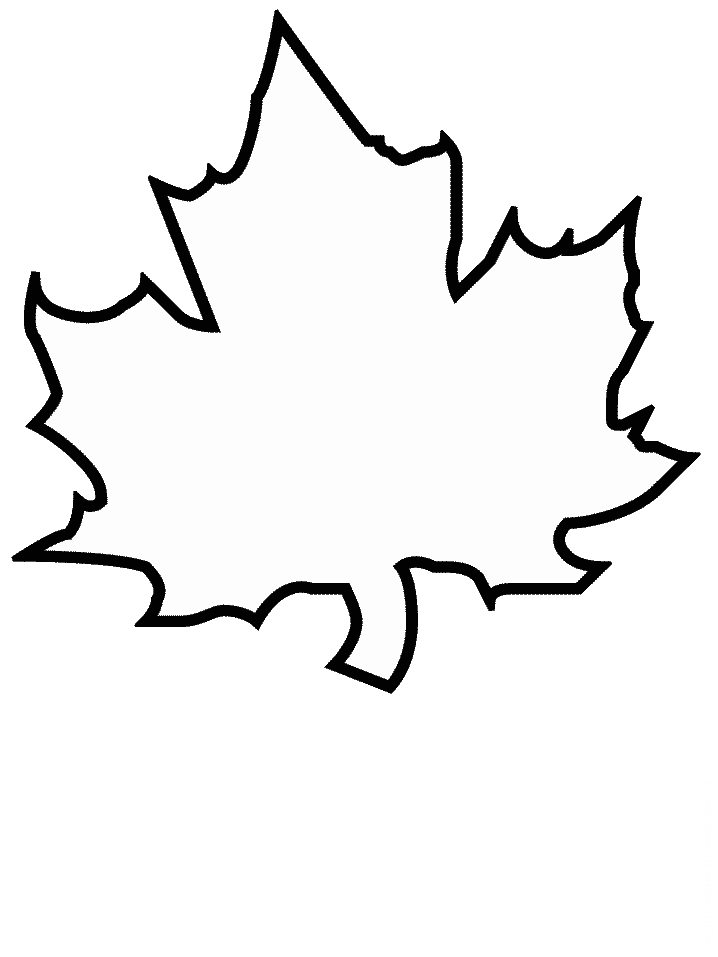Делаем беседы. Как создать беседу в контакте? Как сделать в вконтакте беседу в
Как создать беседу в Вк. 3 Шага
Содержание:Как создать с ПККак создать с телефона или в мобильной версии ВкКак создать не с друзьямиКак удалить человека из беседы ВкКак запретить приглашать в беседы ВкКак создать опрос Вк в беседеКак создать в группе ВкFAQ
Беседа в Вк — отправка, получение сообщений в режиме многопользовательского общения, синоним слова чат. Добавлять новых людей участник беседы может из числа друзей Вконтакте, максимальное количество участников на 2018 год составляет 250. Поздравьте так друзей с праздником, разошлите смешную картинку, отправьте аудио, видео. Чаще конференцию используют общаясь с несколькими людьми одновременно.
Как создать беседу в Вк с компьютера
Чтобы создать беседу в Вк с компа есть два способа. 1й — создать с нуля, 2й – добавить в старую переписку собеседников.
Первый способ. Зайдите через левое меню в Сообщения, нажмите плюсик вверху справа.

Поставьте галочки напротив друзей чтобы добавить, при желании загрузите юзерпик, дайте название беседе – позволит быстрее найти среди множества сообщений.

После нажатия кнопки Создать начните общаться. Если не указывать название и изображение беседы, оформятся автоматически: названием станет имя первого по алфавиту друга, изображением станет нарезка 4 аватарок.

Второй способ. Зайдите в переписку с другом, нажмите три точки вверху, выберите Добавить собеседников.

Новые участники конференции не увидят предыдущих сообщений этого друга, следующие будут видны пока не исключите из беседы.
Как видите, создать беседу Вк — выполнить 3-4 простых шага.
Сколько человек можно добавить? Макс количество участников не превысит 250 человек.
Если пользуетесь сообщениями Вконтакте, в настройках беседы не будет нового. Участники могут меняться файлами, изображениями, голосовыми сообщениями, картами, смайликами, прочим. Когда нужно найти информацию выручит поиск. Иконка лупы справа названия. Ищите по словам, дате — используйте когда не помните какого дня написано сообщение.

Настройки не отличаются от стандартных. Нажмите иконку три тчк (обведены красным), чтобы увидеть настройки.

-
Добавить собеседников — добавляйте друзей в конференцию, пока кол-во участников не достигнет 250.
-
Изменить название беседы — меняйте имя темы, новое название увидят все участники.
-
Изменить фотографию беседы — меняйте аватарку конференции, увидят все участники.
-
Показать вложения — отобразятся прикрепленные файлы.
-
Поиск по истории сообщений — удобно когда не можете найти важную информацию.
-
Отключить уведомления — уведомлений, звуков поступать не будет, вы останетесь участником конференции в контакте.
-
Очистить историю сообщений — удалить историю, закрыть диалог. При поступлении нового сообщения участника, диалог конференции отобразится вновь.
-
Покинуть беседу — больше не придут уведомления от участников, вы покинете чат.
Как создать беседу в Вк с телефона или в мобильной версии
Беседу Вк с телефона легко создать через официальное приложение андроид, айфон. Зайдите в Сообщения, нажмите карандаш внизу справа, потом Создать.

Напротив списка друзей поставьте птички, нажмите галочку вверху. Готово, создать конференцию просто и быстро!

В мобильной версии m.vk.com создать беседу Вконтакте на планшете легко, как через компьютер. В разделе Сообщения нажмите вверху Написать (1), Создать (2).

Добавьте собеседников и общайтесь.

Как создать беседу Вк не с друзьями
В виду ограничений Вконтакте, добавляйте исключительно друзей. Благодаря этому пользователи не получают горы спама, но как добавить человека не в друзьях? Добавьте туда друга, у которого в списках друзей необходимый человек, тогда он пригласит его по вашей просьбе. Если нет общего друга, пишите его друзьям до тех пор, пока кто-то не согласится. Мотивация разная, от желания помочь до материальной выгоды – пообещайте денег. Заплатите такому человеку, добавьте в друзья, добавьте в чат, а он добавит нужного человека.
Как удалить человека из беседы в Вк
Зайдите в чат. Нажмите кол-во участников вверху или аватарку беседы. В новом окне увидите информацию об организаторе, название темы, список участников, имя пригласившего. Напротив имени крестик, при нажатии участник удаляется.

Если человек вышел сам, дождитесь когда вступит снова и удалите человека на этот раз навсегда. Передумаете, добавьте снова.
Как запретить приглашать в беседы Вк
Функции в настройках приватности нет и в будущем не планируется. Если у вас тысячи друзей и каждое утро ждут 10-20 рекламных чатов, придется потратить 10 минут времени чтобы навсегда запретить приглашать надоедливым юзерам. Раз приглашать в беседу могут друзья, удалите тех кто постоянно добавляет в чаты. Из друзей в подписчики, всё просто!
Как создать опрос Вк в беседе
Полезная фича особой ценности: после обсуждения вопроса устройте голосование, примите решение большинством. Есть одно НО, которое подливает каплю дёгтя в бочку мёда — функции в новой версии Вк-2018 нет — упустили или убрали специально. Чтобы устроить опрос в чате, создайте в другом месте и скиньте ссылку. Проследите чтобы в голосовании не участвовали посторонние, особенно если он анонимный.
Как создать беседу в Вк группе
Создавать беседу с подписчиками сообщества, членами группы лишено смысла — для этого есть открытое обсуждение на стене группы или персональная рассылка. Для этих целей так же используйте чат-боты. Первую массовую рассылку членам группы совершила группа Би-2, которая прошла за 2-3 секунды.
Пользуйтесь стеной, когда хотите поделить с подписчиками.
Создать беседу Вконтакте с одним человеком — обычный диалог. А чат с самим собой — всё равно что написать сообщение самому себе. Возникнут трудности, читайте Как написать сообщение вконтакте.
Вопрос-ответ
Постоянно пишет человек, оскорбляет. Как заблокировать негодяя если покидать беседу не хочу?
Заблокируйте, поставьте в черный список, но в конференции сообщения будут видны. Обратитесь к создателю беседы за помощью в установлении порядка и если проблема не решится, напишите техподдержке. Покажите скриншоты оскорблений, аккаунт заморозят.
Как временно заблокировать беседу если не хочу выходить из неё?
Зайдите, нажмите Отключить уведомления.
Хочу вернуться в беседу а она заблокирована.
Вас удалил создатель, пригласивший друг.
Как исключить из беседы Вконтакте если ты не создатель?
Только три человека могут исключить: создатель, кто пригласил, сам участник по доброй воле. Если никто из них не хочет удалять при весомой причине, подумайте, нужна ли эта конфа?
for-vk.com
Как создать беседу в ВК с телефона?
В социальной сети есть возможность вести диалог сразу с несколькими пользователями, в одном чате. Это может пригодиться, если вам нужно поболтать с друзьями, или обсудить с коллегами какой-то вопрос.
Сейчас я покажу вам, как создать беседу в ВК.
Оглавление:
- Как создать беседу в ВК с компа
- Как пригласить человека в созданную беседу
- Как удалить беседу в ВК?
- Как создать беседу Вконтакте с телефона
- Видео урок: как создать беседу Вконтакте
- Заключение
Как создать беседу в ВК с компа
Переходим на свою страницу и идем в раздел «Сообщения». В правом верхнем углу нажимаем на значок «+».
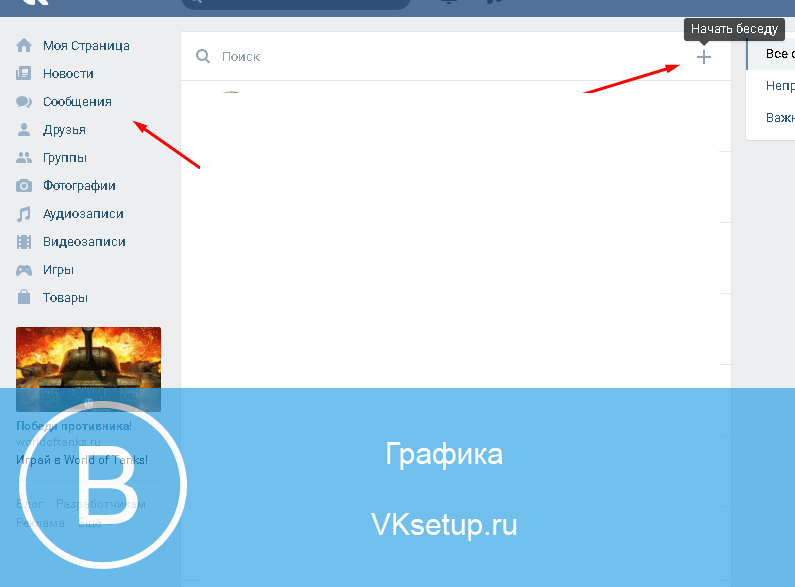
У вас откроется список друзей. Поставьте галочку напротив пользователя, которого нужно пригласить в беседу. Когда все будут выбраны, нажмите «Создать беседу».
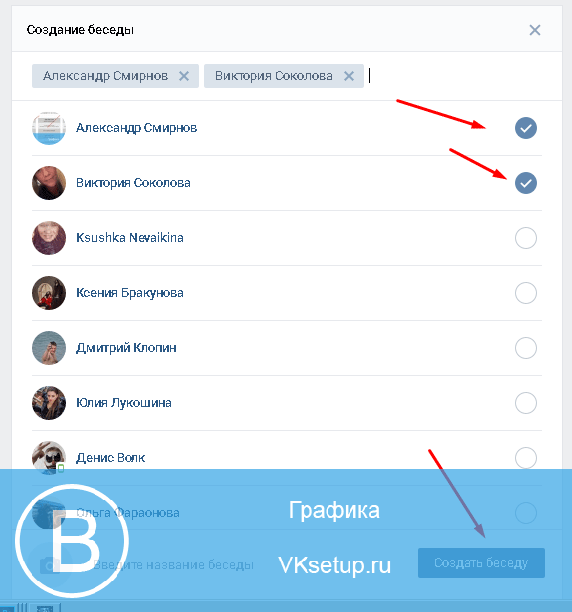
Беседа будет создана. Она реализована в виде обычного окна диалога. Разница лишь в том, что здесь могут одновременно писать все участники.
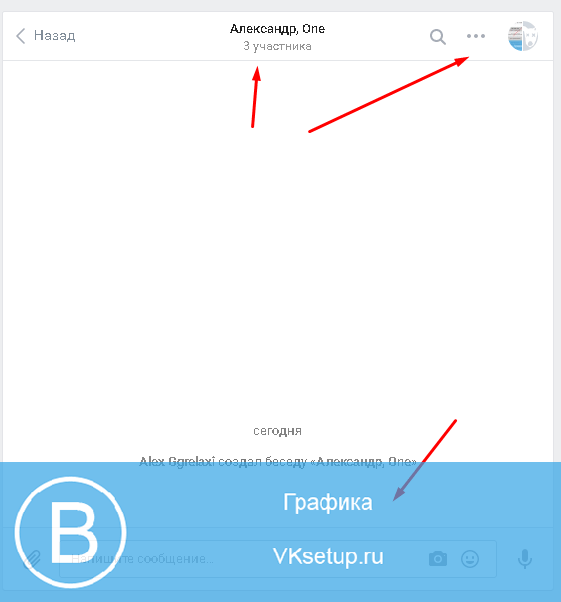
Как пригласить человека в созданную беседу
При необходимости, вы можете позвать еще участников в ваш совместный диалог. Беседа в списке сообщений выглядит как стандартный диалог. Перейдите в нее.
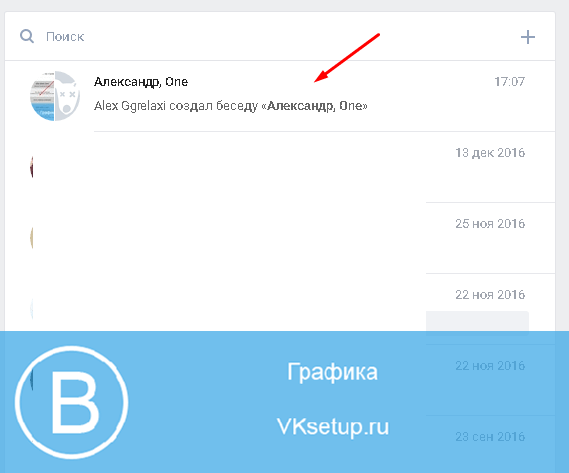
Откройте меню и нажмите «Добавить собеседников». Дальше процесс аналогичен добавлению пользователей, рассмотренному выше.
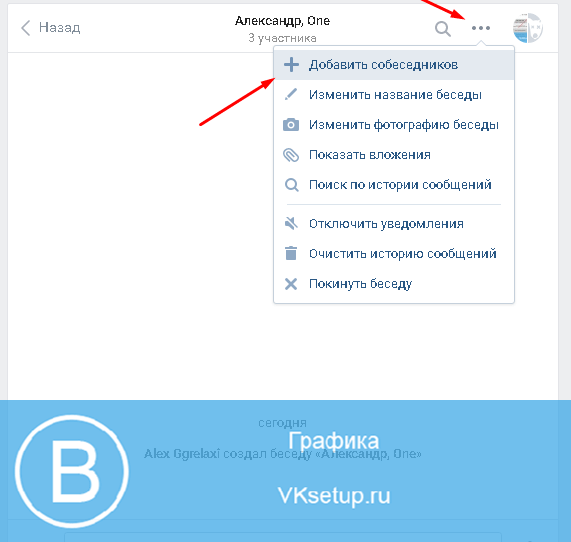
Как удалить беседу в ВК?
Данной функции нет. Но есть альтернатива. Нужно просто удалить из беседы всех участников, и выйти из нее самому.
Перейдите в окно беседы, и нажмите на ссылку, в которой указано количество участников.
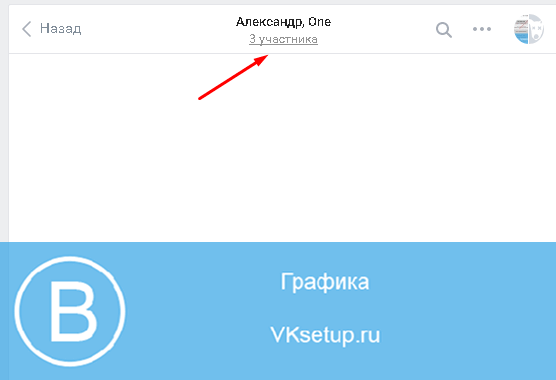
Нажмите на крестик рядом с пользователем, для удаления его из беседы. Сделайте так со всеми участниками.
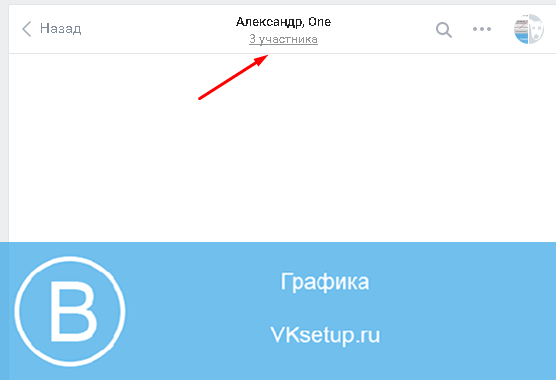
Затем выходим сами. Для этого открываем меню, и нажимаем «Покинуть беседу».
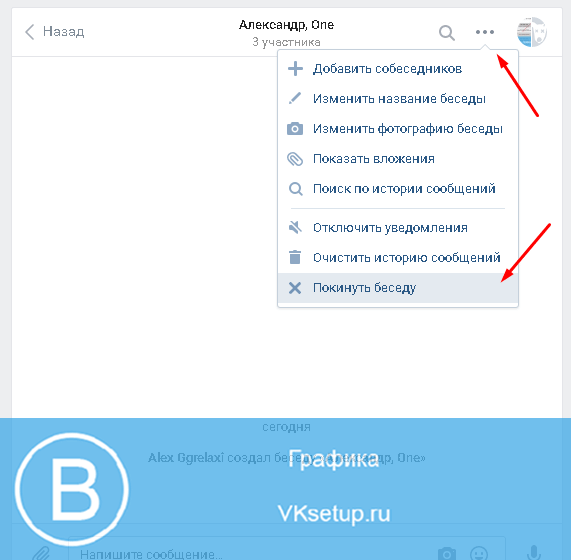
Как создать беседу Вконтакте с телефона
Запускаем приложение (см. приложение вк для компьютера windows 7). Открываем меню и идем в раздел «Сообщения».
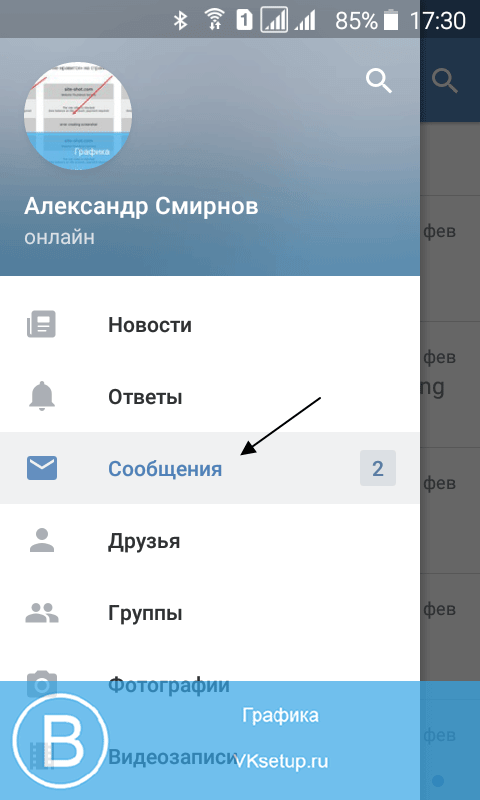
Нажимаем на синий кружок в нижней части экрана. В появившемся меню выбираем пункт «Создать беседу».
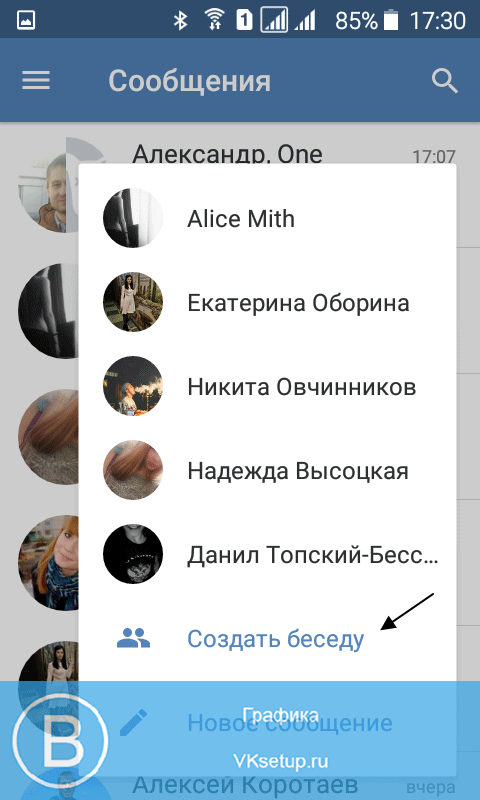
Отметьте нужных участников, и нажмите на галочку в правом верхнем углу. Беседа будет создана.
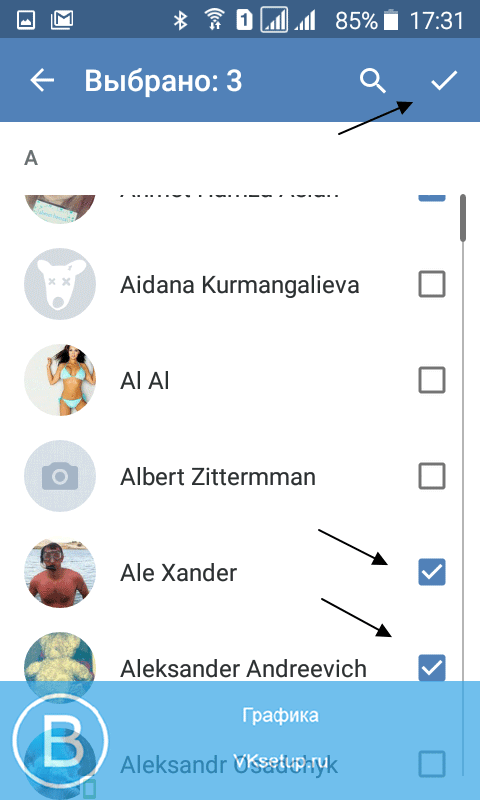
Видео урок: как создать беседу Вконтакте
Заключение
Читайте также:
Создавайте совместные диалоги с помощью рассмотренных выше способов, и общайтесь со своими друзьями и коллегами.
Вопросы?

Мой мир
Вконтакте
Одноклассники
Google+

vksetup.ru
Как создать беседу в ВКонтакте?

Беседа во ВКонтакте позволяет совместно с несколькими людьми переписываться, обмениваться как графической и видео информацией, так и любыми файлами. На первую половину 2015 года в беседе может быть максимально 30 человек. Вполне, даже достаточно. А если нужно объединить большее количество людей, то придется воспользоваться посторонними сервисами. Далее познакомимся с тем, как же беседу создать, как умело пользоваться её функционалом и при необходимости удалить.
Как просто создать беседу ВКонтакте?
Создать беседу сложно и не получится. Её создание обходится в несколько кликов. Переходим в «Мои Сообщения» и нажимаем «К списку друзей» (находится справа вверху).

Далее в том же месте, где находилась надпись «К списку друзей» нажимаем «Выбрать несколько собеседников». Затем к колонке справа добавляем друзей в беседу – минимум 2 (можно и одного, но это будет диалог), максимум 30. При необходимости пишем название беседы, если не укажите, то автоматически название будет состоять из имени участников, после создания название беседы можно менять. Жмём «Создать беседу» - многопользовательское общение создано!

Какой функционал беседы Вконтакте?
Все функции и возможности беседы отражаются при клике на ссылку «Действия». Их небольшое описание.
1) Добавить собеседника: при необходимости можно добавлять новых собеседников, причём добавлять может каждый участник беседы.
2) Изменить название беседы – меняет название вашей беседы, это может сделать каждый из собеседников.
3) Обновить фотографию беседы – для удобства и красоты можно загрузить картинку к беседе, отображаться картинка будет в разделе диалогов.
![]()
4) Показать материалы из беседы – под материалами подразумеваются любые файлы (картинки, аудио, видео, документы), которые были выложены во время переписке в этой беседе.
5) Поиск по истории сообщений – вводите ключевые слова и ищете нужную информацию в истории переписке.
6) Отключить уведомления / Включить уведомления – под уведомлением понимается стандартное «вконтактовское» звуковое сопровождение при активности в беседе.
7) Очистить историю сообщений – накопилось много информации в беседе, очищайте, но помните, что очищение касается вашей страницы, а при просмотре беседы с другого аккаунта информация останется неизменной.
8) Покинуть беседу – при нажатии на этот пункт, вы покинете беседу, вне зависимости от вашего статуса в беседе (создатель или нет), при покидании беседы вы не будете получать сообщение в нём, но при желании и существовании этой беседы можете вернуться. Вернуться нельзя лишь в случае, когда вас исключил из беседы её создатель.
Как удалить собеседников и саму беседу?
Удалять всех пользователей с беседы может только её создатель. Не создатель может удалить себя (покинуть беседу) и удалить приглашённый ими пользователей. Что бы удалить пользователей, нужно перейти к списку участников беседы и далее удалить требуемых людей.


Для того, что бы прекратить активность в беседе (удалить её в целом-то нельзя) стоит создателю беседы исключить из беседы всех участников и покинуть её самому.
Надеюсь, прибегать к удалению беседы не придется, и развернутое общение принесет каждому её участнику пользу.
Рекомендуем к просмотру:
h-y-c.ru
Как создать беседу Вконтакте
Здравствуйте, дорогие друзья! Если вы еще не знали, то сообщаю вам, что в социальной сети Вконтакте можно переписываться не только с одним человеком, но и с несколькими одновременно.
Это может быть полезно во многих ситуациях. Например, очень удобно, если вы хотите обсудить определенную тему с несколькими людьми сразу. Для этого не нужно будет переписываться параллельно с каждым, передавая одному слова другого. Все будет выглядеть намного проще, если создать беседу.
Начиная переписку с одним человеком, вы, таким образом, создаете диалог Вконтакте. Если вы помимо одного добавляете еще нескольких друзей в свой, так сказать, разговор, то это уже называется беседа.
Как это все реализовать технически, мы разберемся в данной статье.
Создаем беседу Вконтакте на компьютере
Запускаем браузер, заходим на свою страничку и в левом меню заходим в раздел «Мои Сообщения».

В открывшемся окошке в правом верхнем углу нажимаем на кнопочку «Написать сообщение»:

В открывшемся окошке в разделе получатель выбираем первого человека, с которым вы хотите вступить в беседу.
Внимание! Создавать чат можно только с людьми, которые находятся о вас в друзьях. Добавлять людей можно также только из числа друзей. Также человек, которого вы пригласили в беседу может подключать туда своих друзей, которые не соприкасаются с вашими.
После того, как добавили первого собеседника, появляется кнопка «Добавить». Нажимаем на нее и добавляем еще одного собеседника:

Таким образом, добавляем необходимое количество собеседников, заполняем появившееся поле «Тема» и вводим первое сообщение.
Нажимаем на кнопочку «Отправить» и все, чат создан.

Как добавить собеседника или удалить
В своих диалогах вы теперь можете наблюдать данную беседу. Если зайти в нее, то можно увидеть, сколько людей в ней присутствует.
Чтобы удалить какого-нибудь участника (собеседника) достаточно просто нажать на ссылочку с количеством участников, у нас загрузится полный список. Нажимаем на крестик напротив человека, которого хотим удалить.

В правом верхнем углу находим кнопочку «Действия», нажимаем на нее и у нас выпадает целый список, среди которого присутствует пункт «Добавить собеседника». Именно он то нам и нужен:

Как создать беседу с телефона в мобильном приложении для Андроид
Запускаем приложение и нажимаем на пункт «Сообщения» в левом меню (в виде конвертика):

У нас подгружаются все диалоги, но мы на них не обращаем внимания, нам нужен значок карандашика в правом нижнем углу. Нажимаем на него:

У нас появляется пункт «Создать беседу», нажимаем на него и добавляем необходимых собеседников:

Все, с созданием ничего сложного нет.
Заходим теперь в диалоги и в саму беседу, которая у нас уже имеется в пункте «Мои сообщения». В правом верхнем углу наблюдаем три вертикальных точки. Нажимаем на них – это меню. Из выпавшего списка выбираем «Настройки беседы».

Здесь мы можем как удалять участников, так и добавлять их.
Немаловажным является раздел «Уведомления».
Здесь мы можем отключить звук уведомлений, либо вообще выбрать «Не беспокоить». Дело в том, что как только, кто-то из участников напишет сообщение в беседу, ваш телефон будет уведомлять вас об этом характерным звуком. Не сильно хочется это слушать, например, в час ночи. Поэтому звук уведомлений лучше отключить.

На этом все, дорогие друзья. Мы с вами научились создавать чаты, как в полной версии социальной сети Вконтакте, так и в мобильном приложении.
inetfishki.ru
Как в группе вк создать беседу
[РЕШЕНО] Как создать беседу в ВК
Опубликовано: 12.03.2016Ранее мы говорили о том, как выйти из беседы в ВК (в Контакте), а сегодня разберем обратную процедуру и научимся самостоятельно создавать беседу, научимся приглашать в нее новых участников. Зачем вообще нужны беседы в Контакте?
Ну, к примеру, у вас есть важная новость, которой нужно поделиться одновременно с несколькими людьми. Беседа в ВК – самый простой способ донесения информации до целой группы людей. Вы просто приглашаете в беседу новых участников, которые в единой ветке сообщений могут запросто обмениваться мнениями и комментариями. Кроме того, беседа позволяет привлечь внимание людей, так как каждый участник беседы получает личные сообщения обо всем, что происходит внутри совместного общения.
В общем, кому необходимо создать беседу в ВК – просто следуйте всем этапам нашей пошаговой инструкции и получите желаемый результат. Для тех читателей, кому это не интересно – переходите к другим полезным статьям сайта. Мы же начинаем создавать беседу ВК!
Как создать беседу в ВК: пошаговая инструкция
1. Входим в свой профиль в Контакте с помощью логина и пароля.
2. Следуем к разделу «Друзья», где находим и выбираем первого участника беседы. Отыскав в списке друзей нужного человека, жмем «Написать сообщение», как это указано на скриншоте ниже.
3. Когда откроется окно для создания нового сообщения, нам нужно перейти в раздел диалогов. Для этого кликаем по ссылке «Перейти к диалогу с XX», где XX – имя выбранного вами друга (смотрите скриншот).
4. В окне диалогов (где первый участник уже выбран) нас будет интересовать опция «Добавить собеседников»:
5. На следующем шаге, чтобы создать беседу в ВК вам нужно выбрать тех ваших друзей, которые будут в ней участвовать. Для этого нужно просто поставить галочки напротив имен желаемых собеседников.
6. После того, как все нужные люди будут добавлены в беседу, опускаемся вниз правого списка (где участники беседы), придумываем название беседы ВК и жмем на кнопку «Создать беседу».
7. Теперь мы видим, что беседа создана, и все, что бы вы ни написали в окне для сообщений, смогут одновременно увидеть все участники беседы. Дополнительно эти же люди смогут здесь же (в этой ветке диалога) ответить как вам, так и друг дружке, что очень удобно для группового совместного общения. А кто не захочет общаться, просто покинет беседу по собственному желанию.
Итак, в этой пошаговой инструкции мы узнали, как создать беседу в Контакте, как пригласить участников в беседу, как озаглавить беседу, как вести общение с несколькими людьми сразу. Надеемся, инструкция не оказалась чересчур сложной, не вызвала никаких вопросов. Если это не так – укажите ваши проблемы в комментариях к статье, и мы постараемся их разрешить совместными усилиями! Следите за новыми публикациями!
pod-kopirku.ru
Как создать беседу в Контакте. Небольшие нововведения
Не все из пользователей умеют пользоваться крайне удобной функцией Вконтакте, которую можно назвать беседой или мультичатом (мультидиалогом). Из нашей статьи Вы узнаете, как создать беседу в Контакте и что в этот раз придумали разработчики, для нашего с Вами удобства.
Данный сервис существует Вконтакте уже более года. Однако, до сих пор, не все из пользователей знают как это делать. С помощью такого мультичата, Вы сможете общаться не только одновременно со своими друзьями по интересам, но и обсуждать рабочие моменты с коллегами, вместе решать домашнее задание с одноклассниками или одногруппниками. Разработчики говорят, что только за первые дни существования такой функции, было создано более пятидесяти тысяч конференций. Однако, раньше был конкретный лимит – 15 участников, которые могли участвовать в разговоре единовременно. Казалось бы, количество участников далеко не маленькое и 15 мест должно хватить с головой. Но, как показала практика, большее количество мест было бы предпочтительнее. Ведь многие хотят собрать в одном чате всех своих одноклассников или даже провести виртуальную конференцию для своих коллег. И вот, несколько дней назад, лимит был повышен до 30 участников!
Инструкция по созданию беседы
Итак, как же подключить в беседу своих друзей в Контакте? Ничего сложного в этом процессе нет. Просто следуйте нашей несложной инструкции и у Вас всё получится:- Для начала следует войти в раздел «Мои сообщения»;
- Далее, в правом верхнем углу Вы увидите синюю кнопку с надписью «Написать сообщение». Клацаете на неё левой кнопкой мыши;
- Теперь, в открывшемся окне, в графе «Получатель» Вы сможете выбрать своих друзей Вконтакте, с которыми хотите начать чат. Как Вы уже поняли, их может быть до тридцати! Для удобства, в определенном поле, Вы можете вводить имя друга, для быстрого поиска, или его e-mail;
- В графе «Сообщение», соответственно, печатаете своё сообщение и можете считать, что беседа создана.
yavkontakte.ru
Как создать, назвать, настроить беседу вконтакте
Возможность создания беседы относительно недавно появилась в этой социальной сети. Эта функция, которую также называют конференцией, позволяет общаться не с одним другом, а с группой.
Конференция позволит создать чат между некоторым количеством собеседников. На сегодняшний день максимально можно пригласить 30 человек для одновременного общения.
Как создать беседу вконтакте
Создать конференцию достаточно просто, для этого:
- Открываем свою страницу и переходим в раздел сообщений. Тут нажимаем на знак Плюс
- В появившемся окне указываем друзей, которых хотим добавить к общению и нажимаем ссылку Создать беседу.
- Ограничений нет, кроме того, что сюда можно пригласить только друзей в количестве до 30 человек.
Настройки чата
Каждый друг в беседе может изменить некоторые настройки конференции. Для этого нужно нажать знак троеточия справа сверху.
Рассмотрим все доступные настройки, указанные на скриншоте выше:
- Позволяет добавить нового собеседника в чат
- Можно поменять название конференции
- Пункт позволяет сменить аватар
- Можно увидеть все вложения, которые использовали пользователи во время разговора
- Стандартный поиск по всей переписке
- Отключает уведомления о новых сообщениях
- Очистка всей истории сообщений
- Выйти из беседы
Как исключить собеседника
Если из чата следует выгнать одного из участников, то такое право имеет только создатель, другие же собеседники сделать этого не могут. Чтобы это сделать необходимо:
- Нажать на количество участников в правом верхнем углу
- В открывшемся списке нажать на крестик рядом с тем человеком, которого необходимо исключить
Кроме удаления, в этом окне есть кнопка приглашения, которой также можно воспользоваться.
Стоит отметить, что несмотря на то, что удалить собеседника может только создатель чата, добавить друга может любой собеседник, который в данный момент там находится.
Как узнать кто посещал мою страницу вконтактеТакже есть несколько интересных моментов:
В случае принудительного удаления из беседы человек не сможет самостоятельно туда вернуться. Для этого ему снова должны отослать приглашение, причем сделать это может любой пользователь.
А вот если пользователь самостоятельно вышел из конференции, то вернуться обратно можно в любой момент. Для этого вполне достаточно зайти в диалог этого чата и в правом верхнем углу найти значок – троеточие. Нажимаем на него и выбираем пункт – Вернуться.
composs.ru
Как создать беседу вконтакте?
В социальной сети «Вконтакте» есть замечательная возможность вести беседу сразу с несколькими друзьями, то есть создать мультидиалог. Этот сервис разработчики добавили в соцсеть уже достаточно давно. Однако еще далеко не все знают, как создать беседу Вконтакте. Если вы воспользуетесь предлагаемой инструкцией, то будете знать, как создать чат в вк, чтобы можно было просто поболтать «в компании» или просто сообща делать домашние задания, обсуждать рабочие моменты или даже проводить конференции.
Создаем беседу
Чтобы создать многопользовательский чат, нужно выполнить следующие действия.
- Заходим в пункт главного меню «Мои сообщение» (с левой стороны странички).
- Выбираем уже существующий диалог или начинаем новый.
- В окне открытого диалога выбираем в верхнем меню кнопку «Действия» и нажимаем на нее.
- В открывшемся окошке выбираем первый пункт «Добавить собеседников».
- Открывается список друзей с двумя колонками: «Ваши друзья» и «Выбранные собеседники».
- Из списка «Ваши друзья» выбираем участников будущей беседы, просто кликая мышкой по имени. Выбранный собеседник переместится в соответствующий список.
- Если кого-то добавили ошибочно, то просто снова кликаем по этому имени в колонке «Выбранные собеседники», после чего собеседник переместится список друзей.
- Таким образом формируем список участников беседы.
- Под списком «Выбранные собеседники» заполняем строку «Введите название беседы».
- Нажимаем кнопку «Создать беседу».
Вот готово! Можно начинать общение в созданном чате.
Удаляем или добавляем участников созданной беседы
Сформированный список участников беседы можно отредактировать. Чтобы добавить нового собеседника, нужно зайти в диалог созданного чата и выполнить все вышеперечисленные действия с пункта четвертого по шестой.
Если вы хотите удалить какого-либо участника беседы, то найдите под полем для ввода сообщений кнопку с указанием количества участников чата. В открывшемся окошке увидите список всех собеседников. С правой стороны от имени каждого есть две надписи: «Написать сообщение» и «Исключить из беседы». Выбираем последнюю надпись и кликаем по ней.
Вот и все премудрости. Теперь, зная, как сделать диалог в контакте, вы можете вести беседы сразу с несколькими друзьями. Создавать беседы по интересам и общаться в свое удовольствие. Полезную информацию вы также найдете в нашей статье Как общаться вконтакте. Приятного общения!
elhow.ru
inet-use.ru
Как создать беседу в ВК с телефона и компа
Дополнительные инструменты социальных сетей постоянно улучшаются. Одной из востребованных функций стала возможность создания разговора для нескольких собеседников. В вашем распоряжении – чат, куда вы можете приглашать своих друзей или участников, которые к вам еще не добавились. Делать это можно с ПК или через приложение с телефона.
Как создать беседу Вконтакте через компьютер
Если вы используете VK с ноутбука или стационарного компьютера, то у вас есть сразу несколько путей, как создать общую беседу Вконтакте. Все они выполняются по схожему алгоритму, но через разные разделы. У вас есть возможность объединить неограниченное количество человек для конференции с одним условием – все участники должны быть добавлены в ваш список контактов или список друзей.

Как сделать беседу в ВК через кнопку сообщений
Самый очевидный и простой способ создать конференцию с одним/несколькими пользователями – использовать раздел меню «Сообщения». Алгоритм действий такой:
- Кликните на соответствующий пункт в левом меню сайта.
- В среднем разделе страницы находится список ваших контактов. Вверху напротив строчки поиска находится неприметная кнопка в виде плюсика. Если на нее навести, появится надпись «Начать беседу».
- Нажимайте на «плюс»: перед вами появится список ваших контактов. Необходимо добавлять участников конференции при помощи нажатия на пустой кружочек напротив их имен. Должна появиться птичка напротив тех, кто станет получателем сообщения.
- Внизу окна отобразится синяя кнопка «Создать беседу», кликните на нее.
- Можете вводить текст и отправлять свое сообщение.
При желании вы можете назвать конференцию. Для этого необходимо в верхней части экрана найти значок, который выглядит как 3 горизонтальные точки и кликнуть по нему. В выпавшем меню вам нужен пункт «Изменить название беседы». По умолчанию там вписаны имена участников, но вы можете ввести любое имя для чата. Там же находится кнопка, чтобы приглашать еще друзей в конференцию, удалять некоторых людей, функция «покинуть беседу» или «очистить историю».

Как сделать беседу Вконтакте через список друзей
Вышеописанный вариант – не единственный. Существует способ, как создать беседу в ВК прямо из списка друзей. Это удобно, потому что сразу видно, кто из людей в онлайне, можно ли с ними поговорить прямо сейчас. Делается это следующим образом:
- Перейдите в раздел «Друзья». Через поиск найдите любого из будущих участников чата.
- Нажмите под его профилем кнопку «Написать сообщение».
- На верхней панели кликните по надписи «Перейти к диалогу с…»
- В правом углу нажимайте на три точки.
- Выбирать других участников можно через пункт «Добавить собеседников».
- Далее шаги повторяются из инструкции выше. Вы можете приглашать, удалять друзей из разговора, назвать иначе чат, назначить фотографию и т.д.
Как создать беседу в Вконтакте через существующий диалог
Если вы сначала написали одному другу, а потом решили к разговору добавить еще несколько, то можно это сделать прямо из уже созданного диалога. Способ того, как добавить человека в беседу Вконтакте был описан пунктом ранее. Вы уже находитесь в разговоре, поэтому вам нужно лишь:
- Найти «три точки» в верхней части диалогового окна.
- Кликнуть на кнопку, чтобы подключить еще несколько человек.
- Подтвердить создание чата, можете назвать его, как вам хочется.
Будут доступны все те же функции конференции, которые были описаны в предыдущих пунктах. При желании можете даже убрать фотографии участников и поставить какую-то тематическую картинку к вашему разговору. Если случайно удалили человека из чата, то без проблем можно его вернуть тем же образом, каким добавили ранее. Помните, что отправить приглашение получится только своим друзьям.

Как создать конференцию в ВК не с друзьями
Вы уже знаете, как создать беседу в ВК с теми людьми, которые у вас в друзьях. Что же делать, если для диалога нужен кто-то, кого еще не добавляли в френды? Согласно ограничениям VK, вы сделать этого не можете, но существует небольшая хитрость. Алгоритм действий следующий:
- Найдите общего друга с тем человеком, который нужен для разговора.
- Пригласите его в диалог и попросите добавить необходимого пользователя.
- У всех участников чата есть возможность присоединять людей из своего френд-листа.
- Так можно привлечь те аккаунты, с которыми вы даже не дружите.
Как создать конференцию Вконтакте для мобильной версии
Многие пользователи заходят в социальную сеть при помощи телефона. Функционал приложения тоже имеет способы, как создать беседу в мобильном ВК. Делается это следующим образом:
- Перейдите к разделу «Сообщения».
- Нажмите на изображение карандашика внизу экрана телефона.
- Выберите пункт «Создать беседу».
- Добавьте из списка друзей всех необходимых людей для разговора.
- Подтвердите создание чата при помощи галочки вверху окна.
Видео: как создать диалог в ВК
sovets.net
Как создать беседу в вконтакте для группы людей
Одной из самых популярных и востребованных функций в социальных сетях, в том числе и в контакте является поддержание общения между другими пользователями. Общение может быть разной – с друзьями, в группах/сообществах, различные репосты, комментарии – это всё является общением с использованием социальных сетей. И если у вас уже есть страничка, то вы я думаю не раз себя спрашивали, как можно общаться одновременно с несколькими пользователями и как создать беседу в в контакте.[adsense_top]Помимо бесед могут быть личные сообщения, которые отправляются индивидуально каждому пользователю, и которые кроме этого пользователя и вам никто не может прочитать. Сообщения можно отправить перешёл по вкладке мои сообщения, или выбрать друзей из списка и под аватаркой можно тоже в один клик произвести это действие. Другим способом общения может стать ваша стена или стена тех людей кому вы пишите. Ещё можно общаться оставляя комментарии под записью, которая как-то вас зацепила, затронула не важно в негативном или позитивном смысле.
Тем не менее наиболее популярным способом общения являются именно беседы, так как общаться одновременно можно с 30 пользователями, и я расскажу, как сделать беседу в контакте. Это немаленький лимит, и удобство ведения даже развлекательных бесед вы несомненно увидите и оцените.
Общение коллектива
Для того, чтобы запустить, задать тон беседе в контакте нужно сделать следующие шаги: Можно зайти в раздел «Мои сообщения», они находятся на левой панели рядом с другими настройками и приложениями если вы часто общаетесь, то вы знаете. Затем в правом верхнем углу, в открывшемся меню нажать на надпись написать сообщение, оно находиться выше сообщений ваших друзей. После нажатия выскакивает два окошка «Получатель» и «Сообщение».[ad_admidl]В поле «Получатель» нужно прописать тех людей (максимум 30) с кем вы желаете общаться насчёт интересующей вас темы. Создаётся такой себе мини-чат. Для быстрого поиска людей можно ввести их имена, или электронный адрес. Когда всех выбрали переходите кликом в поле «Сообщение», где оставляете сообщение, которое увидят выбранные люди.
Всё беседа создана, теперь можно её вести, периодически подписывая новые сообщения, такая беседа может вестись долго, и даже не один день, вся информация сохраняется. Всё это создание занимает не более 30 секунд вашего времени, очень удобно и практично. Беседа с друзьями – это всегда хороший способ поднять настроение и себе, и остальным и быть в курсе происходящего.
Видео на тему:
[adsense]
maininfo.org